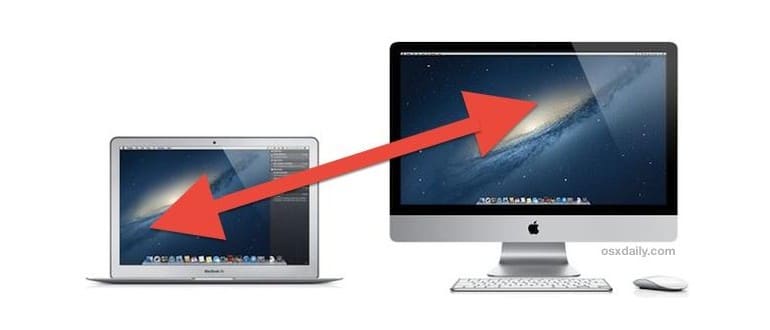Esistono diversi modi per trasferire o condividere file tra Mac, e tratteremo i tre metodi più semplici applicabili al movimento dei file. AirDrop è unico per le versioni più recenti di OS X ma è di gran lunga il più semplice. iMessages consente di inviare file su un altro Mac via Internet, e il terzo approccio con AFP funziona con ogni versione di Mac OS X mai spedita. Quindi, anche se stai cercando di copiare un file da un vecchio Mac che esegue Tiger a uno nuovo con OS X Yosemite, sarai in grado di farlo.
Trasferisci file con AirDrop
Il metodo di gran lunga più semplice è usare AirDrop, e fintanto che entrambi i Mac eseguono OS X Lion o versioni successive, puoi utilizzare questa funzione. La parte migliore? Non è nemmeno necessario essere connessi alla stessa rete Wi-Fi. Purché i computer si trovino nel raggio di una distanza l’uno dall’altro, sarà creata una rete ad-hoc tra i due Mac per inviare il file. AirDrop è il modo più veloce per inviare file tra Mac e praticamente non è necessaria alcuna configurazione per usarlo.
Dal Finder OS X:
- Premi Comando + Maiusc + R per aprire AirDrop
- Attendi che venga visualizzato l’altro Mac, quindi trascina i file sul Mac per trasferirli
- Sul Mac ricevente, accetta il trasferimento del file
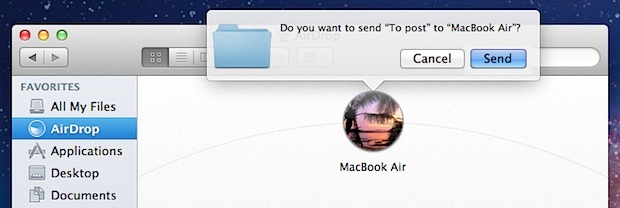
AirDrop è estremamente facile da usare e ricorda che se hai un Mac più vecchio che non supporta ufficialmente AirDrop, o se quel Mac non ha Wi-Fi, puoi abilitare il supporto AirDrop su vecchi Mac anche attraverso connessioni Ethernet cablate con un semplice comando.
Invia file localmente o su Internet con iMessage
Vuoi inviare un file ai tuoi amici Mac in un altro stato? Messaggi per OS X è il modo più semplice per farlo. Dall’app Messaggi di Mountain Lion in poi, tutto ciò che devi fare è:
- Apri un nuovo messaggio al destinatario
- Trascina e rilascia il file nella finestra di iMessage e premi Invio per inviare
- Al termine del trasferimento, il destinatario può semplicemente fare doppio clic sul file per aprirlo o fare clic con il pulsante destro del mouse per salvarlo
iMessages rende estremamente facile il trasferimento di file tra Mac remoti e Messaggi accetterà praticamente qualsiasi tipo di file, siano essi immagini, documenti, film o file zip. Un ulteriore bonus? iMessage ti consente anche di inviare gli stessi file su dispositivi iOS come iPhone, iPod e iPad, a patto che iMessage sia configurato correttamente in iOS 5 o versioni successive.
Condivisione file AFP tradizionale
AFP (Appletalk Filing Protocol) è il tradizionale metodo per condividere file tra Mac. Anche se ci vuole un momento o due per configurarlo, ha alcuni vantaggi importanti, come la possibilità di mappare le unità di rete per un accesso costante e trasferire file tra Mac e PC Windows, oltre ai Mac che eseguono qualsiasi versione di OS X, anche le più vecchie come 10.1.
La condivisione dei file deve essere abilitata su tutti i Mac su cui si desidera utilizzare la funzione. Ecco come:
- Apri le Preferenze di Sistema dal menu Apple e fai clic sul pannello «Condivisione»
- Seleziona per abilitare «Condivisione file» su tutti i Mac in cui desideri condividere i file
- Dal Finder di OS X, premi Comando + Maiusc + K e quindi fai clic su «Sfoglia» per trovare e connetterti al Mac desiderato
- Inserisci le credenziali di accesso per la connessione e ora puoi utilizzare l’altro Mac come qualsiasi altra cartella in OS X, trascinando e rilasciando i file da copiare
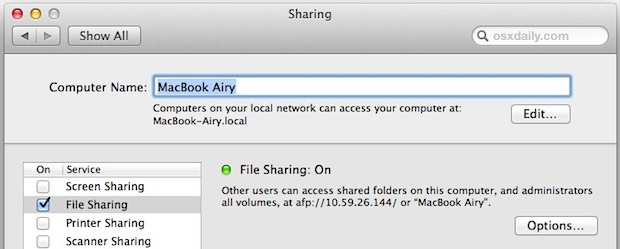
Se hai intenzione di spostare file molto grandi tra Mac, l’approccio tradizionale di condivisione dei file è probabilmente il miglior metodo di trasferimento. È altamente affidabile e offre la massima compatibilità tra tutti i Mac e le versioni di OS X.
L’accesso remoto con SFTP e SSH è un’altra grande opzione per trasferimenti sicuri da e verso il tuo Mac quando sei lontano da casa. Puoi leggere ulteriori informazioni sull’attivazione del server SSH qui.
Novità nel 2024: Metodi di condivisione all’avanguardia
Nel 2024, la condivisione di file tra dispositivi Apple si è evoluta ulteriormente. Con l’integrazione di nuove tecnologie come SharePlay, puoi ora collaborare in tempo reale su documenti e file mentre sei in una videochiamata FaceTime. Questo rende il lavoro di gruppo e la condivisione di idee più fluida che mai.
Inoltre, Apple ha migliorato la sicurezza con iCloud Drive. Ora puoi condividere file in modo sicuro e gestire le autorizzazioni direttamente dall’app File. È un modo semplice per tenere tutto sotto controllo e garantire che solo le persone giuste abbiano accesso ai tuoi documenti.
Non dimenticare che anche l’adozione di protocolli di condivisione più recenti come SMB (Server Message Block) rende la condivisione di file tra Mac e Windows ancora più facile e veloce. Assicurati di controllare le impostazioni di condivisione per ottimizzare la tua esperienza nel 2024.
Hai un altro metodo semplice per trasferire file in giro? Fateci sapere nei commenti!